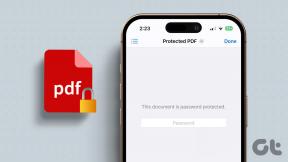إصلاح الخنق الحراري للكمبيوتر المحمول
منوعات / / March 05, 2022

تعلمون جميعًا أنه من الطبيعي أن ينتج الكمبيوتر المحمول حرارة. ولكن عندما يخرجون المزيد من الحرارة بسبب الحمل الثقيل ، فإنه يؤثر على الأداء ويبطئ جهاز الكمبيوتر. في بعض الأحيان ، قد يتسبب ارتفاع درجة الحرارة في حدوث تلف دائم للمكونات مثل وحدة معالجة الرسومات ووحدة المعالجة المركزية ووحدات الذاكرة والأجهزة الأخرى. الكمبيوتر الشخصي لديه آلية أمان تسمى الاختناق الحراري لأجهزة الكمبيوتر التي تعمل بنظام Windows لحمايته من الحرارة الزائدة ، من تصميم شركة مايكروسوفت. إذا كنت قلقًا بشأن أجهزة الكمبيوتر المحمولة ذات الاختناق الحراري ، فاقرأ هذا الدليل لإجراء اختبار الاختناق الحراري وإصلاح الاختناق الحراري للكمبيوتر المحمول.

محتويات
- كيفية إصلاح الخنق الحراري لأجهزة الكمبيوتر المحمول
- خطوات أولية
- الطريقة الأولى: تمكين وضع أفضل أداء
- الطريقة 2: تحرير إعدادات خطة الطاقة
- الطريقة الثالثة: تعديل محرر التسجيل
- الطريقة الرابعة: استخدام المعجون الحراري
- كيفية إجراء اختبار الاختناق الحراري
- الخيار 1: من خلال أداة Resource Monitor Tool
- الخيار 2: من خلال إدارة المهام
- الخيار 3: من خلال أداة الطرف الثالث HWiNFO
كيفية إصلاح الخنق الحراري لأجهزة الكمبيوتر المحمول
ال وحدة المعالجة المركزية لديه درجة حرارة حرجة تقارب 80 درجة مئوية. عندما يصل جهاز كمبيوتر يعمل بنظام Windows إلى درجة حرارة عالية ، ينخفض أداءه لإيقاف تراكم الحرارة الزائدة وبدء التبريد.
- بشكل عام ، يعمل على تحسين استخدام الطاقة عن طريق الضبط التلقائي لسرعة المعالج الدقيق ومنع الحرارة الداخلية وتلف المكونات.
- يرجع ذلك أساسًا إلى ارتفاع درجة الحرارة الناتجة عن وحدة المعالجة المركزية أو وحدة معالجة الرسومات ، كلما تطلب الأمر الكثير من الأحمال والثقيلة الاستخدام ، والذي يحدث عندما تلعب لعبة مكثفة ، وسوء تدفق الهواء ، واستخدام الكمبيوتر المحمول لفترة طويلة ، و رفع تردد التشغيل.
- إذا تجاهلت مشكلة الاختناق الحراري وقمت بتصحيحها ، فقد يتضرر الكمبيوتر المحمول بشكل دائم.
لذلك ، من الأهمية بمكان التحقق من استخدامها كثيرًا وحلها في مرحلة مبكرة نفسها.
ملحوظة: تختلف درجة الحرارة الحرجة فيما يتعلق بالشركة المصنعة للمعالج وطرازه.
خطوات أولية
فيما يلي الإصلاحات الأساسية لمنع الاختناق الحراري.
- ضمان لك لا أملكتراب في المكونات الداخلية للكمبيوتر المحمول لأنها يمكن أن تمنع تدفق الهواء وتسده بسبب طبيعته المدمجة ولا تترك مساحة للتبريد الكافي ، مما يؤدي بدوره إلى ارتفاع درجة الحرارة.
- حاول قللحاسوب محمولالاستخدام حيث يمكن أن يحدث الاختناق الحراري عند استخدام الكمبيوتر لفترة طويلة مع عبء عمل ثقيل.
- تخفيض ال نوعية الرسم الإعدادات أثناء ممارسة الألعاب.
- نفذ برنامج المراقبة يتحقق بانتظام ، مما يساعد على يكشفحاسوب محمولالاختناق الحراري.
- زيادة معدل الساعة تجعل المعالج يعمل بشكل أسرع من السرعة المعتادة ، مما يرفع درجة الحرارة بشكل كبير. حاول خفض ال تسجيل الوقتسرعة.
- أ لوحة التبريد أو حتى أ حصيرة البرد يمكن أن تساعدك في الحفاظ على درجة الحرارة الإجمالية للكمبيوتر المحمول منخفضة. لذلك ، ضع وسادة أو حصيرة أسفل الكمبيوتر المحمول واستخدمها.
اقرأ أيضا:إصلاح استخدام Ntoskrnl.exe العالي لوحدة المعالجة المركزية
الطريقة الأولى: تمكين وضع أفضل أداء
بعض الأحيان، حافظ البطارية قد يكون الوضع هو السبب وراء مشكلة الاختناق الحراري. هنا ، يعد توفير الطاقة هو الهدف الذي يمكن أن يؤدي إلى زيادة درجة الحرارة أثناء الاستهلاك المستمر للكمبيوتر المحمول. لتغيير وضع الأداء الخاص بك ، قم بتنفيذ الخطوات الواردة أدناه.
1. اكتب لوحة التحكم على ال شريط بحث Windows واختر افتح كما هو مبين.
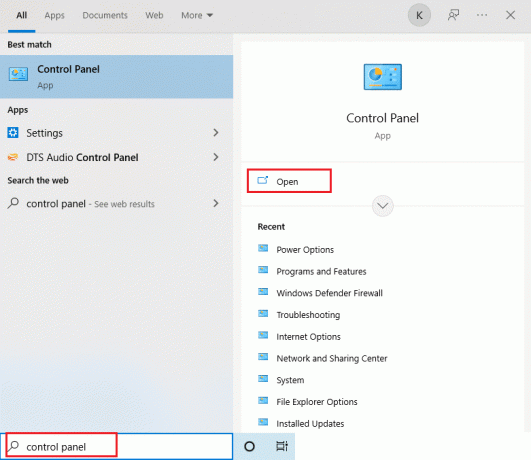
2. تعيين عرض بواسطة كما كبيرالرموز. ثم حدد موقع خيارات الطاقة زر وحدده.

3. ثم قم بتغيير ملف خطة طاقة ل أداء عالي الوضع كما هو موضح.
ملحوظة: إذا لم يكن لديك الخيار ، فانقر فوق قم بإنشاء خطة طاقة في الجزء الأيمن وحدد أداء عالي اختيار.

ملحوظة: إذا لم تتمكن من العثور على هذا الخيار. ثم ، انقر فوق رمز البطارية في ال علبة النظام. حرك المنزلق إلى أفضل أداء.
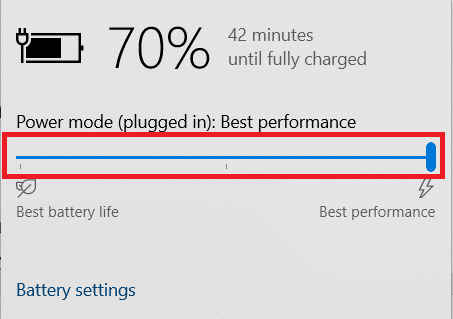
احتفظ دائمًا بخطة الطاقة الخاصة بجهاز الكمبيوتر المحمول الخاص بك كوضع أداء عالي أو أفضل لمنع مشاكل الاختناق الحراري في المستقبل. يمكن أن تصلح هذه الطريقة مشكلة الاختناق الحراري وتعتبر تدبيرًا وقائيًا.
الطريقة 2: تحرير إعدادات خطة الطاقة
هناك طريقة أخرى للتحكم في الاختناق الحراري وهي تعديل خطط الطاقة وتغييرها. هنا ، تحتاج إلى الاحتفاظ بالحد الأدنى والحد الأقصى من المعالجات عند 100. إذا كان أقل من 100 ، فإنه يؤثر على الكمبيوتر المحمول في الاختناق في ظل الاستخدام العالي. للإبقاء على هذه الحالات 100 ، اتبع الخطوات الواردة أدناه.
1. اكتب لوحة التحكم على ال شريط بحث Windows واختر افتح كما هو مبين.
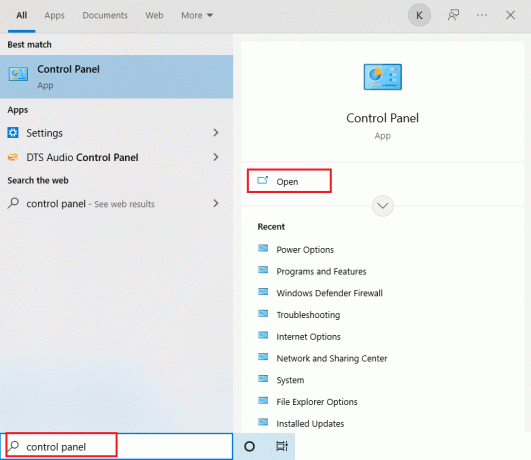
2. تعيين عرض بواسطة كما كبيرالرموز. ثم حدد موقع خيارات الطاقة زر وحدده.

3. هنا ، حدد تغيير إعدادات الخطة كما هو مبين.

4. ثم ، انقر فوق تغيير إعدادات الطاقة المتقدمة على ال تحرير إعدادات الخطة الصفحة كما هو موضح.
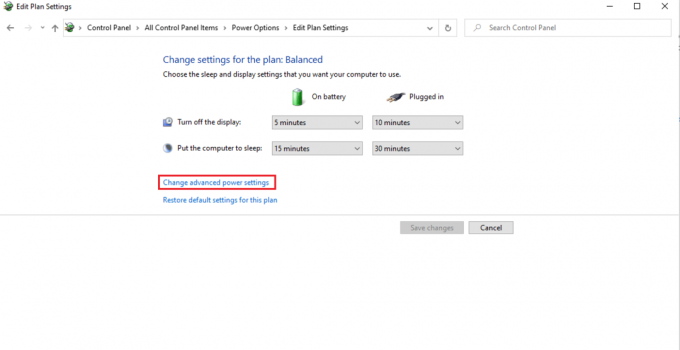
5. على ال خيارات الطاقة نافذة ، حدد موقع إدارة طاقة المعالج الخيار وتوسيعه كما هو موضح.

6. حدد وقم بتوسيع أقصى معدل للمعالج الخيار كما هو موضح. يتغيرون على البطارية و موصول خيارات 100%.
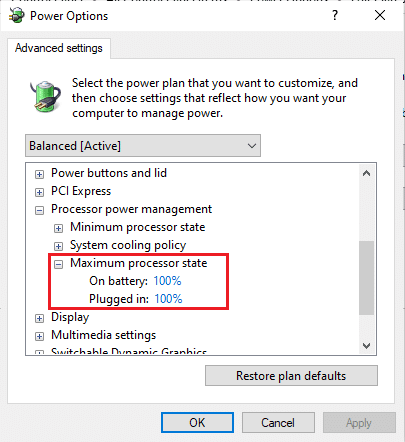
7. الآن ، حدد ملف الحد الأدنى لحالة المعالج الخيار والمجموعة على البطارية و موصول خيارات 100% كما هو مبين.
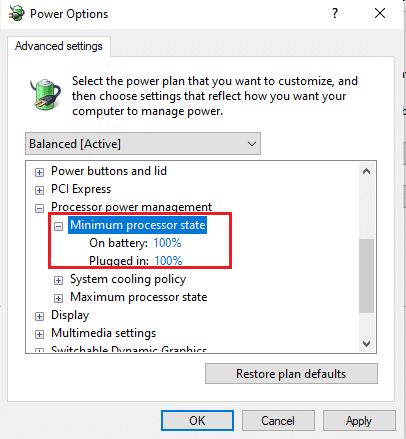
8. أخيرًا ، حدد تطبيق ثم انقر فوق نعم لحفظ التغييرات.
9. اعادة تشغيلجهاز الكمبيوتر الخاص بك مرة واحدة حتى تصبح التغييرات فعالة على الإعدادات.
اقرأ أيضا:7 طرق لإصلاح عدم دوران مروحة وحدة المعالجة المركزية
الطريقة الثالثة: تعديل محرر التسجيل
يمكن أن يكون تعطيل الاختناق الحراري عبر محرر التسجيل غير آمن ، ومن الممكن أن تفقد جميع البيانات الموجودة على جهاز الكمبيوتر الخاص بك. لذلك ، تأكد من عمل نسخة احتياطية لجهاز الكمبيوتر المحمول بأكمله. أيضًا ، ستمنع هذه الطريقة الاختناق الحراري للكمبيوتر المحمول. لتعطيله ، اتبع الخطوات الواردة أدناه.
1. صحافة مفاتيح Windows + R. معًا وافتح ملف يركض صندوق المحادثة.
2. اكتب رجديت في مربع الحوار كما هو موضح وضرب مفتاح الادخال.
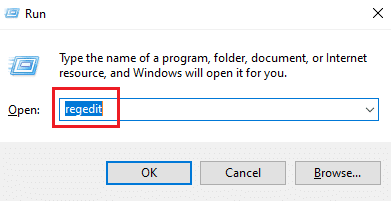
3. انقر نعم في ال التحكم في حساب المستخدم مستعجل.
4. في نافذة محرر التسجيل ، انتقل إلى ملف طريق:
الكمبيوتر \ HKEY_LOCAL_MACHINE \ SYSTEM \ CurrentControlSet \ Control
5. حدد موقع ملف قوة مجلد في الجزء الأيسر وانقر فوقه بزر الماوس الأيمن.
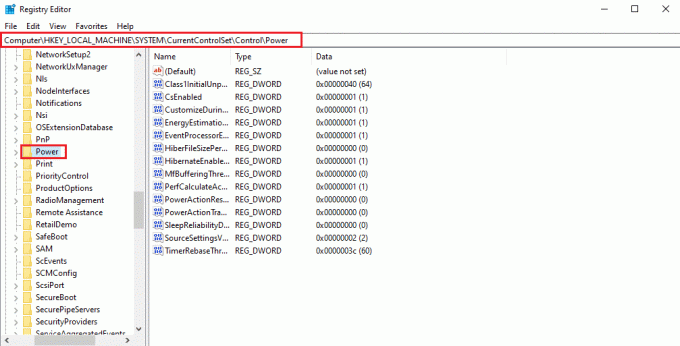
6. يختار جديد ثم انقر فوق مفتاح الخيار في القائمة الفرعية كما هو موضح.
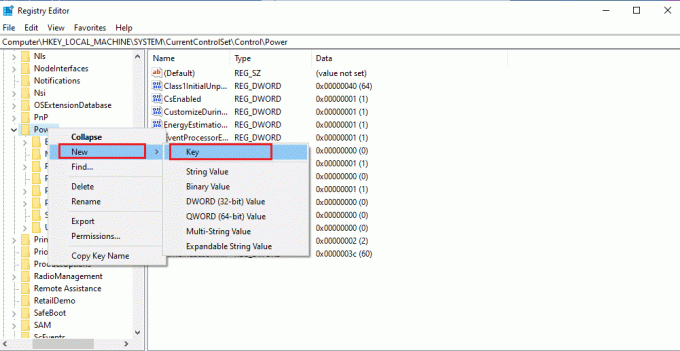
7. قم بتسمية ملف الجديدمفتاح مجلد باسم بوويرتروتلينج كما هو مبين.
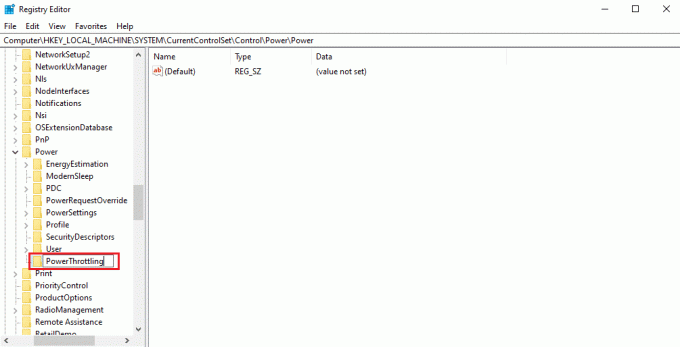
8. انقر بزر الماوس الأيمن فوق ملف مساحة فارغة في الجزء الأيسر. يختار جديد وثم قيمة DWORD (32 بت).
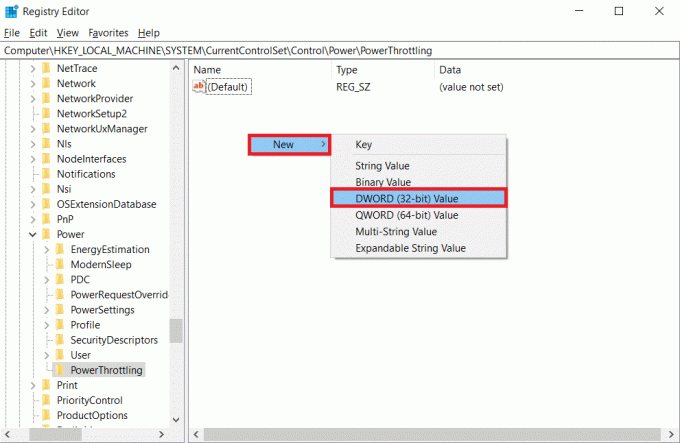
9. قم بتسمية المفتاح الذي تم إنشاؤه حديثًا باسم PowerThrottlingOff وضرب يدخل.
10. انقر نقرًا مزدوجًا فوق ملف بوويرتلينجوف سلسلة.
11. تعيين بيانات القيمة كما 1 من 0 وانقر نعم لإنهاء التغييرات.

ملحوظة: إذا كنت تريد تمكينه لاحقًا ، فاتبع الخطوات 1-4 بهذه الطريقة. حدد موقع ملف بوويرتروتلينج مفتاح في قوة المجلد وانقر بزر الماوس الأيمن فوقه. ثم حدد ملف حذف خيار لتمكين اختناق الطاقة.
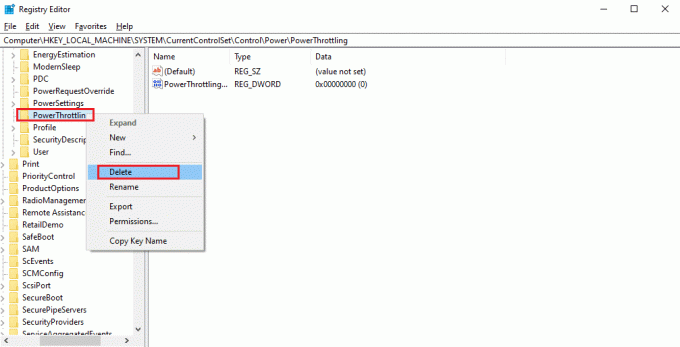
الطريقة الرابعة: استخدام المعجون الحراري
يمكن أن يكون تطبيق المعجون الحراري بمثابة إصلاح لأجهزة الكمبيوتر المحمولة الخانقة. تحتوي جميع أجهزة الكمبيوتر على نظام حراري صغير يصل وحدة المعالجة المركزية. بسبب طبيعتها المدمجة ، لا يوجد هواء بينهما. ومع ذلك ، يمكن لبعض الهواء أن يدخل بين تلك الفجوات.
- أنت تدرك جيدًا أن الهواء موصل سيء للحرارة. لذلك ، عندما ترتفع درجة حرارة وحدة المعالجة المركزية ، تقل الموصلية الحرارية بسبب الهواء الموجود ، مما لا يسمح للحرارة الزائدة لوحدة المعالجة المركزية بالخارج.
- كما أنه يمنع عملية تبريد وحدة المعالجة المركزية وبالتالي يؤدي إلى الاختناق الحراري.
- يؤدي تطبيق المعجون الحراري على الفجوة إلى منع الهواء ويسمح للنظام الحراري بالتبريد مع توصيل حراري أفضل.

كيفية إجراء اختبار الاختناق الحراري
إذا كنت تشك في أن جهاز الكمبيوتر الخاص بك يتعرض للاختناق ، فتأكد من إجراء اختبار الاختناق الحراري للكمبيوتر المحمول كثيرًا. سيراقب هذا الاختبار معالج الكمبيوتر المحمول الخاص بك ، مما قد يحمي من تلف مكونات الأجهزة.
الخيار 1: من خلال أداة Resource Monitor Tool
1. صحافة مفاتيح Windows + R. معًا وافتح ملف يركض صندوق المحادثة.
2. اكتب ملف perfmon.exe / الدقة وضرب مفتاح الادخال.
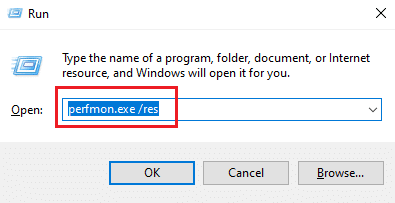
3. يمكنك العثور على ملف أداة مراقبة الموارد على الشاشة كما هو موضح.
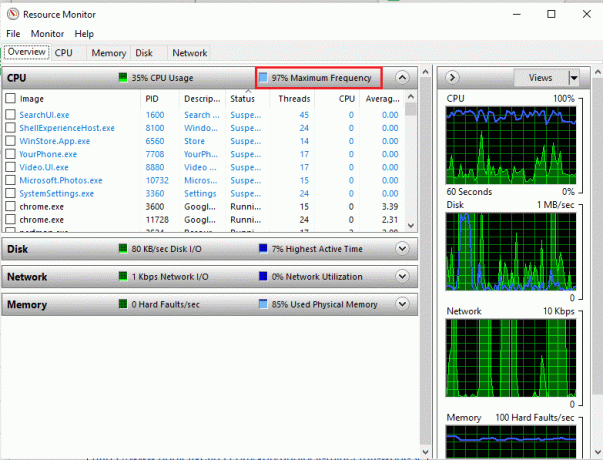
4. استخدم الكمبيوتر المحمول بنفس الطريقة السابقة. ال التردد الأقصى القيمة كما هو موضح توضح استهلاك الطاقة الحالي لوحدة المعالجة المركزية الخاصة بك. هنا ، إذا كانت القيمة لا تتجاوز نقطة معينة ، فهذا يعني أنه يتم اختناق الكمبيوتر المحمول الخاص بك.
الخيار 2: من خلال إدارة المهام
يمكنك أيضًا إجراء اختبار الاختناق الحراري للكمبيوتر المحمول باستخدام مدير المهام. اتبع الخطوات أدناه.
1. صحافة مفاتيح Ctrl + Shift + Esc في وقت واحد لفتح مدير المهام.
2. اذهب إلى تفاصيل التبويب.
3. انقر بزر الماوس الأيمن فوق أي من ملفات رؤوس الأعمدة.
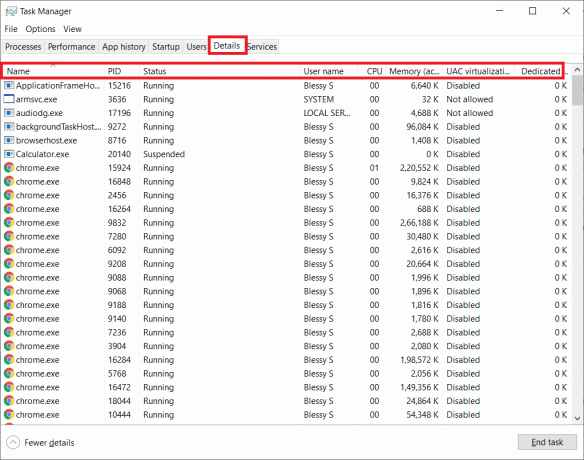
4. اختر ال حدد الأعمدة اختيار.
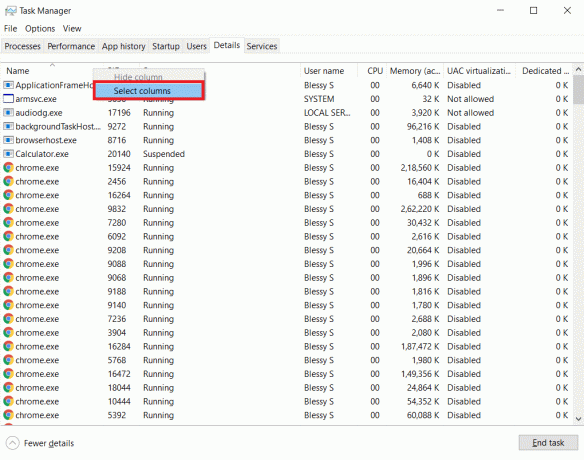
5. قم بالتمرير لأسفل وحدد قوة الاختناق. انقر نعم.
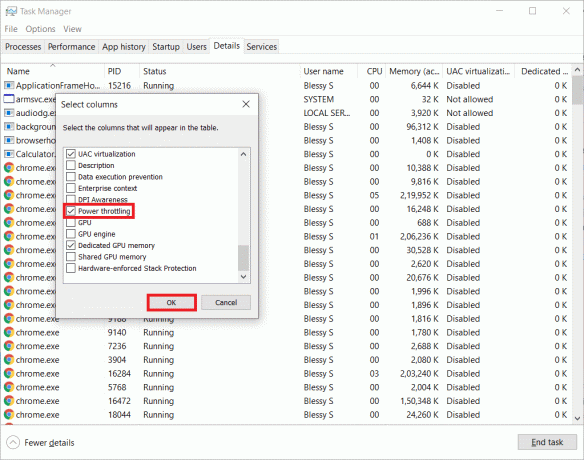
إذا كانت جميع العمليات عاجز، نظامك في أفضل أداء.
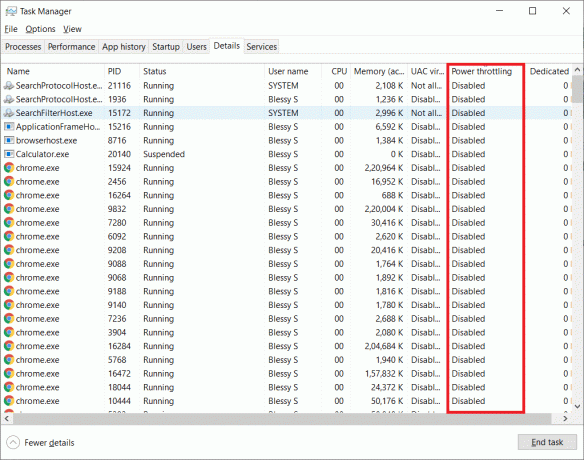
اقرأ أيضا:كيفية التحقق من درجة حرارة وحدة المعالجة المركزية الخاصة بك في نظام التشغيل Windows 10
الخيار 3: من خلال أداة الطرف الثالث HWiNFO
لإجراء اختبار الاختناق الحراري للكمبيوتر المحمول هذا عبر أداة خارجية ، قم بتثبيت ملف HWiNFO تطبيق على الكمبيوتر المحمول الخاص بك. للقيام بذلك ، قم بتنفيذ الخطوات الواردة أدناه.
1. تحميل HWiNFO التطبيق على نظامك.
2. انقر تحميل لتثبيت [الإصدار 7.16] إصدار HWiNFO Beta.
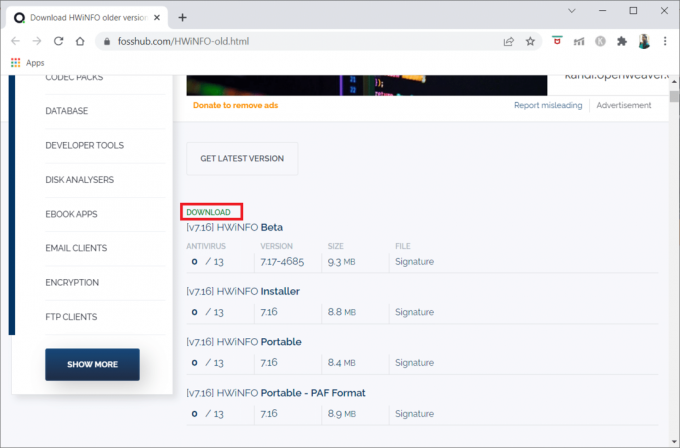
3. اضغط على ملف المثبت الذي تم تنزيله.

4. انقر نقرًا مزدوجًا فوق ملف ملف الإعداد. انقر استخراج كافة في النافذة المنبثقة.

5. حدد ملف موقعك وانقر استخراج.
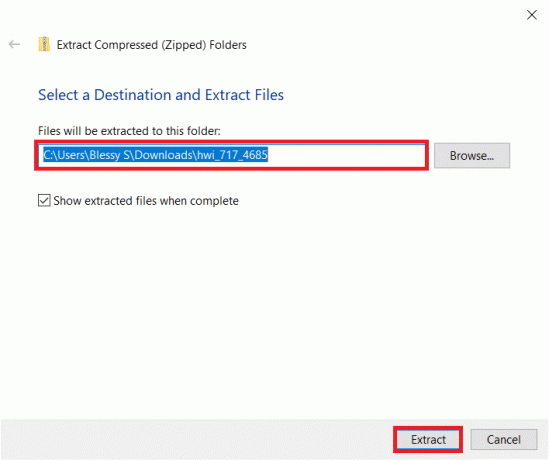
6. الآن ، انقر نقرًا مزدوجًا فوق ملف تطبيق لإطلاقه.
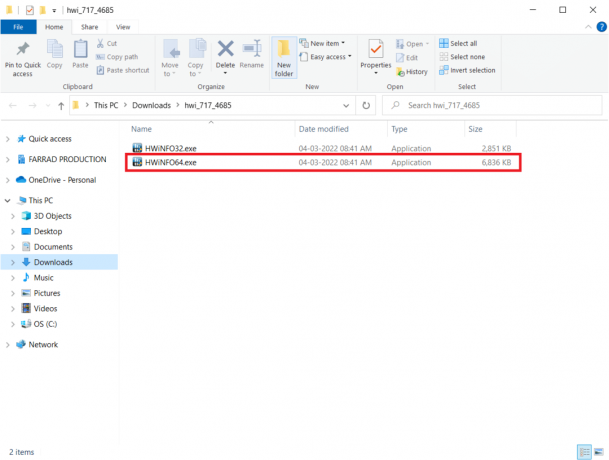
7. انقر نعم في ال التحكم في حساب المستخدم مستعجل.
8. حدد ملف مجسات فقط الخيار وانقر فوق يبدأ الزر كما هو موضح لبدء عملية التثبيت.
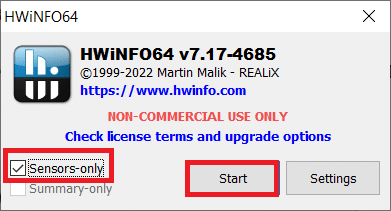
9. قم بالتمرير لأسفل وتحقق من قيمة درجة حرارة قسم DTS من المعالج.
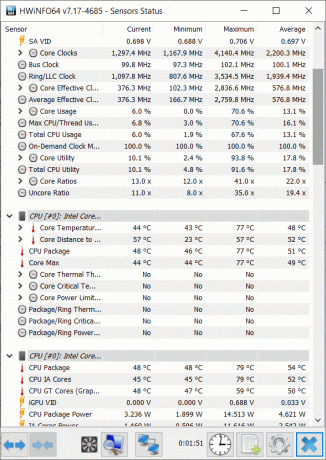
هنا ، قم بتدوين قيم درجة الحرارة. إذا كانت القيم عالية جدًا عن المعتاد وكان المعالج في الكمبيوتر المحمول يعمل بدرجة حرارة عالية جدًا ، فسيتم اختناقه.
مستحسن:
- كيفية تغيير أذونات الملفات في نظام التشغيل Windows 10
- كيفية التحقق من صحة البطارية على Android
- إصلاح استخدام القرص العالي Ntoskrnl.exe
- إصلاح عملية المضيف لإعداد التزامن
نأمل أن يكون هذا الدليل مفيدًا وأن تكون قادرًا على تعلم الإصلاح الكمبيوتر المحمول الاختناق الحراري. إذا كان لديك أي استفسارات أو اقتراحات ، فيرجى تركها في قسم التعليقات. دعنا نعرف ما تريد تعلمه بعد ذلك.